Pokušaj uštedjeti što više prostora za pohranu na svom Android uređaju je borba koja nema kraja. Pokušavate imati samo aplikacije koje koristite i sigurnosno kopirati teške datoteke u oblak. No, duplikati također mogu zauzeti nepotreban prostor i uzrokovati probleme u izvedbi.
Ručno brisanje dupliciranih datoteka trajalo bi zauvijek. Dobro je što neke aplikacije mogu pronaći duplikate datoteka umjesto vas. Nikad ne znaš; možda aplikacija koju ste već instalirali ima tu značajku, a vi to primijetite. Evo nekoliko aplikacija i ideja kojima se možete pokušati riješiti tih dupliciranih datoteka.
Besplatne Android aplikacije za pronalaženje i uklanjanje dupliciranih datoteka
Aplikacija koju ste možda već instalirali je Google datoteke. Da biste pronašli i izbrisali duplicirane datoteke s ovom aplikacijom, otvorite je i dodirnite karticu Očisti u donjem lijevom kutu.
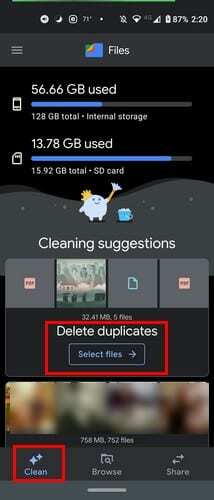
Nakon što dodirnete Odaberi datoteke za duplikate, aplikacija će vam pokazati sve duplikate koje imate na svom uređaju. Također će vam pokazati koje su datoteke original, a koja duplikat. Vidjet ćete opciju da aplikacija odabere samo duplicirane datoteke u gornjem desnom kutu.
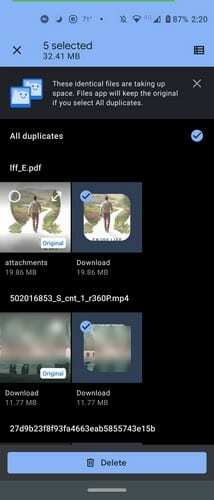
Nakon što ste spremni razići se s dupliciranim datotekama, dodirnite plavi gumb za brisanje pri dnu. To je sve o tome. Sada se više nećete morati baviti tim dosadnim dupliciranim datotekama.
Remo Duplicate File Remover
Duplicirane datoteke nisu uvijek samo slike. To također mogu biti datoteke i video zapisi. Besplatna aplikacija koja vam može pomoći da obrišete sve vrste dupliciranih datoteka je Remo Duplicate File Remover. Kada prvi put instalirate aplikaciju, počet će skenirati vaš uređaj. Vrijeme skeniranja ovisit će o tome koliko datoteka imate.
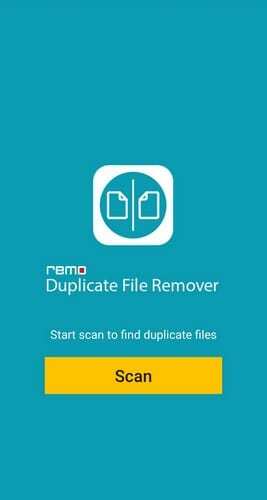
Nakon što završi, reći će vam koliko duplikata imate i koja je vrsta datoteke. Aplikacija je jednostavna za korištenje jer pokazuje gdje se nalaze sve opcije koje su vam potrebne.
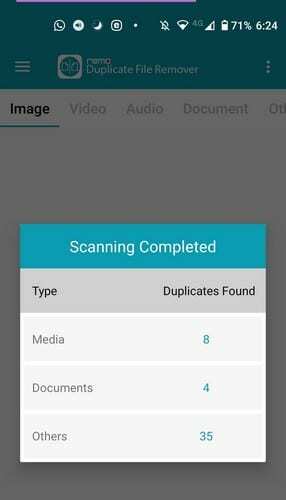
Nakon što vam pokaže rezultate, već će imati odabrane sve duplicirane datoteke. Jedino što trebate učiniti je dodirnuti ikonu smeća na dnu da obrišete datoteku. Kako bi poništila sve pogreške, aplikacija će od vas tražiti da potvrdite brisanje, samo u slučaju da se predomislite o datoteci u zadnji čas.
Vidjet ćete različite formate datoteka koje imaju duplikate koje možete izbrisati klizeći sa strane. Ako vidite datoteku koju želite zadržati, možete poništiti odabir za brisanje.
Popravak i uklanjanje duplikata datoteka
Popravak i uklanjanje duplikata datoteka također može obaviti posao. Kada prvi put otvorite aplikaciju, možete odabrati kakvu vrstu skeniranja želite. Možete birati između:
- Skeniraj audio
- Skenirajte videozapise
- Slike
- Dokumenti
- Potpuni duplikat skeniranja
- Skenirajte smeće
- Skenirajte slične slike – samo za profesionalce
Ako pronađe duplicirane datoteke, navest će ih i odabrati duplikat datoteke za vas.
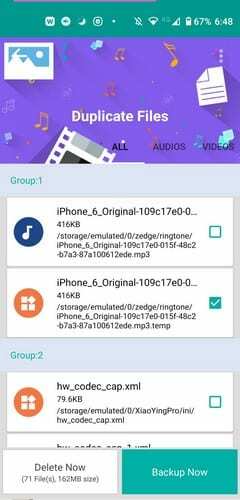
Obavezno pogledajte datoteke koje su odabrane. Ako ste u redu s brisanjem tih datoteka, samo naprijed i dodirnite bijeli gumb za brisanje sada.
Zaključak
Ovo su tri korisne aplikacije koje vam mogu pomoći da eliminirate one duplicirane aplikacije koje zauzimaju samo koristan prostor za pohranu. Aplikacija koja ostaje na vašem uređaju ovisit će o dodatnim značajkama koje aplikacije nude, ali sve će obaviti posao. Što mislite koju ćete aplikaciju prvo isprobati? Javite mi u komentarima ispod.